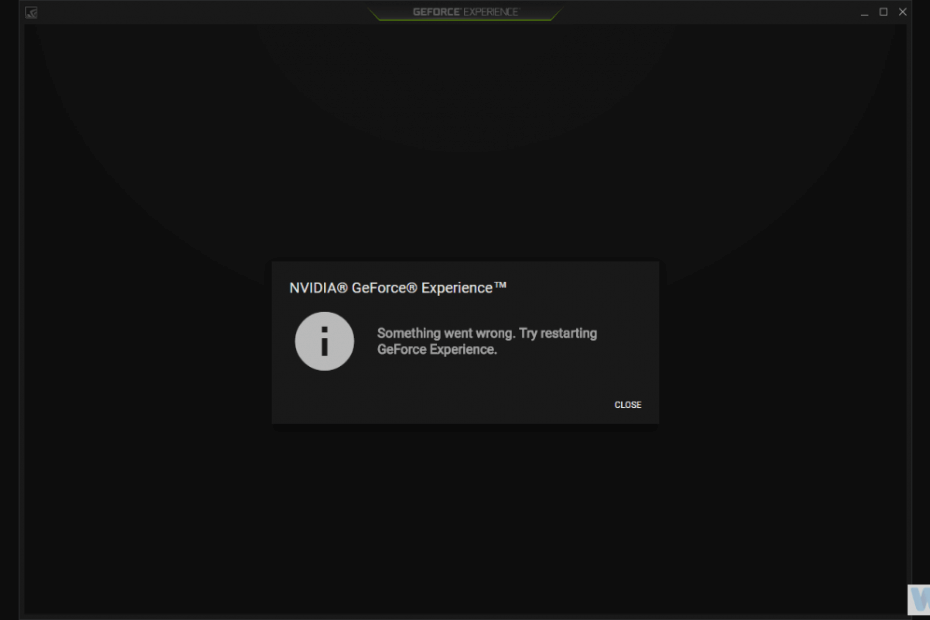
Denna programvara kommer att hålla dina drivrutiner igång, vilket skyddar dig från vanliga datorfel och maskinvarufel. Kontrollera alla dina förare nu i tre enkla steg:
- Ladda ner DriverFix (verifierad nedladdningsfil).
- Klick Starta skanning för att hitta alla problematiska drivrutiner.
- Klick Uppdatera drivrutiner för att få nya versioner och undvika systemfel.
- DriverFix har laddats ner av 0 läsare den här månaden.
GeForce Experience-klienten från Nvidia är allt-i-ett-svit som täcker allt från skärmdumpar i spelet, livestreamar och grafikoptimering. Ganska värdefull tillgång för alla spelare som kör sina spel med en Nvidia GPU. Enbart närvaron av appen som denna gör livet så mycket enklare, särskilt i föraravdelningen.
GFE kommer dock inte att göra något för dig om du inte kan komma åt det. Och ”Något gick fel. Försök att starta om GeForce Experience ”-felet är en utbredd fråga som stör en stor del av samhället.
Vi listade några lösningar som kan hjälpa dig att ta itu med detta. Kolla in dem nedan.
Hur man fixar Något gick fel i Nvidia GeForce Experience
- Kör Nvidia GeForce Experience som administratör
- Installera de senaste GPU-drivrutinerna
- Kontrollera tillhörande tjänster
- Installera om alla drivrutiner och GeForce Experience
- Prova en äldre version
Lösning 1 - Kör Nvidia GeForce Experience som administratör
Låt oss börja med att köra Nvidia GeForce Experience som administratör. Vissa funktioner hos klienten kan bli begränsade om du inte kör programmet som administratör.
Därför behöver vi att du beviljar Nvidia GFE administrativa behörigheter. Detta hjälpte vissa användare på Windows 7, men det är en tveksam lösning på Windows 10.
Hur som helst är det värt ett skott. Så här ger du administrativt tillstånd permanent för Nvidia GeForce Experience-klienten:
- Högerklicka på Nvidia GeForce Experience klient och öppna Egenskaper.
- Välj Kompatibilitet flik.
- Kontrollera "Kör det här programmet som administratör" låda.
- Bekräfta ändringar.
Lösning 2 - Installera de senaste GPU-drivrutinerna
Oavsett om du dubbelkontrollerar Enhetshanteraren och drivrutinerna till synes är på plats, är den generiska GPU-drivrutinen inte vad någon ska nöja sig med. Vad du behöver göra är att ladda ner den senaste drivrutinen från den officiella supportwebbplatsen och installera dem. Du kanske också vill blockera Windows från att automatiskt uppdatera drivrutiner, eftersom den här funktionen visar sig vara felaktig.
- LÄS OCH: Ladda ner de senaste AMD, NVIDIA-drivrutinerna för Windows 10, 8
Så här installerar du de senaste Nvidia-drivrutinerna och blockerar framtida uppdateringar från Windows Update:
- Skriv avancerat i sökfältet i Windows och öppna “Visa avancerade systeminställningar“.
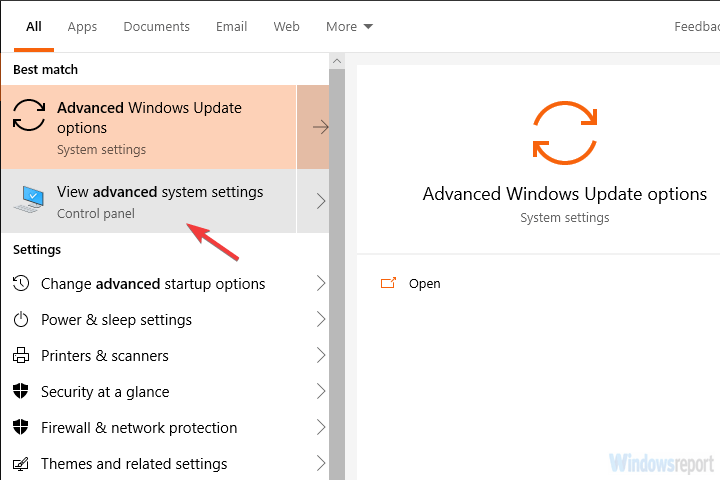
- Välj Hårdvara flik.
- Klicka på Enhetsinstallationsinställningar.
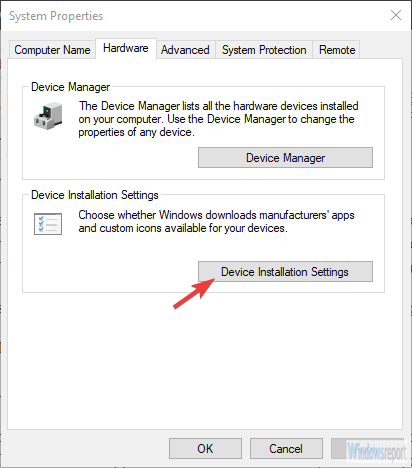
- Välj “Nej”Och bekräfta ändringarna.
- Navigera nu till Nvidias officiella supportsida och ladda ner den senaste drivrutinen för din enhet.
- Installera den och starta om datorn.
- Sök efter förbättringar.
Lösning 3 - Kontrollera tillhörande tjänster
Lösningen som cirkulerar runt internet är relaterad till några få tjänster som inte startar automatiskt. Detta betyder inte att lösningen är 100% tillämplig på alla drabbade användare, men majoriteten löste problemet med dessa enkla justeringar. Det verkar nämligen som att Nvidia Telemetry Container inte startar om du inte tillåter att den loggar in med det lokala kontot.
- LÄS OCH: Fullständig lösning: Det går inte att öppna Nvidia Control Panel på Windows 10, 8.1, 7
Här är vad du behöver göra för att åtgärda detta:
- Tryck Windows-tangent + R för att öppna kommandoraden Kör förhöjd.
- Typ services.msc och tryck på Enter.
- Navigera till Nvidia Telemetry Container, högerklicka på den och välj Egenskaper.
- Välj Logga in flik.
- Välj den "Lokalt systemkonto" istället för "Kontot”Och bekräfta ändringarna.
- Nu, i Egenskaper> fliken Allmänt> Starttyp, välj Automatisk och bekräfta ändringarna igen.
- Starta om din dator och leta efter ändringar.
Lösning 4 - Installera om alla drivrutiner och GeForce Experience
Ett annat hållbart steg, även om det är besvärande för vissa, är att installera om allt till och med fjärr associerat med Nvidia på din dator. För att ta bort drivrutinen rent (tillsammans med dess registerposter) måste du köra DDU (Display Driver Uninstaller).
När du har rensat alla spår av Nvidia GeForce Experience från din dator kan du säkert installera rätt version. Vi föreslår också att Windows 10 inte kan installera drivrutiner automatiskt.
- LÄS OCH: Bästa VR-headset för en riktigt uppslukande spelupplevelse att köpa 2018
Följ dessa instruktioner för att installera om Nvidia-drivrutiner tillsammans med GeForce Experience-klienten:
- Ladda ner och extrahera DDU och starta det.
- Använd Säkert läge alternativ och rekommenderade inställningar för att ta bort den nuvarande Nvidia-drivrutinen och GeForce Experience.
- Ladda ner den senaste drivrutinen och den stabila versionen av GeForce Experience och installera dem.
- Voila! Nu är problemet med “Snågot gick fel. Försök att starta om GeForce Experience”Bör tas upp.
Lösning 5 - Prova en äldre version
Om ingen av de tidigare lösningarna kom med en lösning på frågan kan vi bara föreslå att vi rullar tillbaka till en äldre version av GFE. Å andra sidan är det inte en promenad i parken att hitta en äldre iteration av GeForce Experience-klienten. Vissa tredjepartsförvar har dem i överflöd, men det finns en säkerhetsfråga till hands.
Hur som helst kan vi avsluta den här artikeln. Om du har några frågor eller förslag, ge oss din feedback i kommentarfältet nedan.
RELATERADE BERÄTTELSER DU SKA KONTROLLERA:
- Fullständig lösning: Felkod 43 på NVIDIA / Intel GPU: er
- 5 bästa USB-C externa GPU: er för spelprestanda på klassnivå
- Diskret GPU orsakar fortfarande frekventa mikrofrysningar i Windows 10 [FIX]


